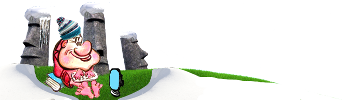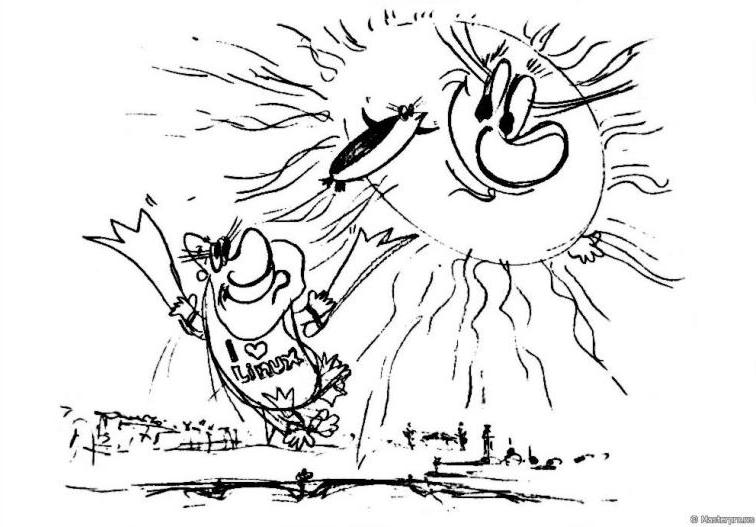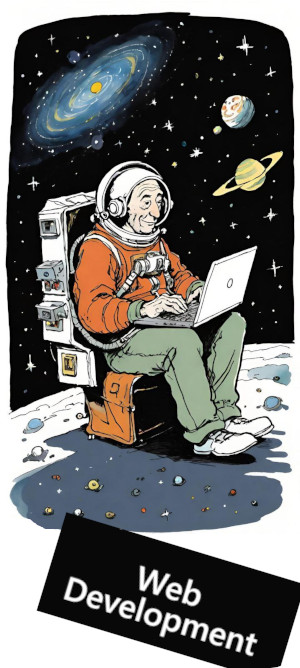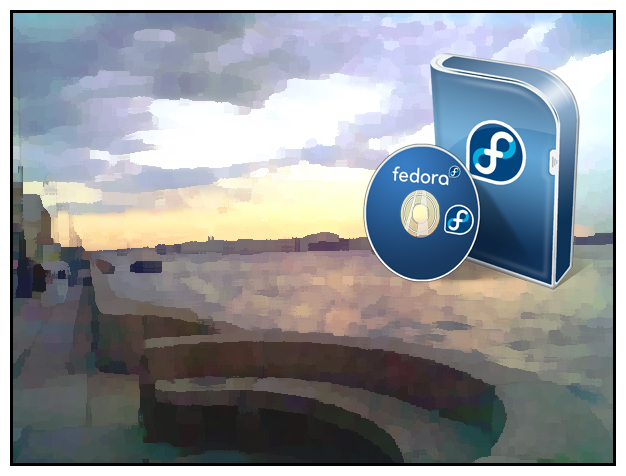
Этот обзор представляет из себя ссылки на статьи форума и блога, в которых более-менее подробно описана процедура решения тех или иных задач, возникающих перед новичком в линуксе.
Итак - с чего начать? Как водится, с установки дистрибутива. Качаем с fedoraproject.org LiveCD KDE, записываем на болванку и устанавливаем один из лучших линуксов всех времен и народов - Fedora.
Уверен - не пожалеете. Установка Fedora проста; в первый раз лучше будет, если предварительно при помощи Acronis-a вы расчистите на вашем жестком диске свободное пространство - 15 гигов вам вполне для начала хватит - и в процессе установки выберете "использовать свободное место, разбиение по-умолчанию". Попросту, прежде чем начать инсталляцию дистрибутива - сделайте раздел указанного размера, слегка потеснив все остальное, и затем удалите, оставив неразмеченное пространство: именно там будет установлен ваш первый линукс, а содержимое всех иных разделов на вашем харде останется неизменным. Все пока понятно? Не забудьте в самом начале инсталляции выбрать великий и могучий по F2.
Будем считать, что установили, ок? И - что дальше? А дальше, как водится - подключение дополнительных репозиториев и русификация. В любом порядке, как вам удобно. По ссылке - процесс подключения репов RPM Fusion, Russian Fedora (непременно вам пригодятся), а также репозиторий Google Chrome.
Отлично. Теперь мы имеем возможность установить совершенно необходимый нам скайп... Для этого открываем "Управление программами" (в просторечии Apper), ищем там skype и устанавливаем; также вы можете попросту переключиться в консоль по, скажем, Ctrl-Alt-F2 (вернуться обратно - Ctrl-Alt-F1) и набрать там под рутом что-то вроде yum install skype.
Приятные мелочи; скажем - переключатель расклкадки, очень напоминающий всем родной Punto Switcher. В линуксе эта штука носит название X Neural Switcher. Соответственно - ищем и устанавливаем пакет под названием gxneur.
В качестве почтового клиента очень рекомендую Mozilla Thunderbird.
Gparted. Безусловно, пригодится; работа с разделами жестких дисков, флэшку там форматнуть и так далее. Также смотрите статью "Как подмонтировать разделы NTFS" (или не только NTFS) в Fedora.
Статус SMART ваших жестких дисков в линуксе - утилита smartctl и графическая оболочка для нее. Устанавливаем, всяко пригодится. Информация о вашем железе? - lshw.
Нет звука на интеловской звуковухе? Хм; приходится признать, что бывает у нас такое. И рецепта на все времена привести не могу... но вот этот материал, вполне возможно, поможет вам понять суть проблемы и довольно быстро отыскать верное решение.
Файловые менеджеры уже присутствуют у вас в системе, их даже два - Dolphin и Krusader. Последний вы вполне можете использовать еще и в качестве FTP-клиента для работы на вашем сайте, если mc, т.е. Midnight Commander (который для этой цели более удобен) будет глючить, как в последнее время с ним случается.
Nero? Забудьте; в системе уже присутствует k3b. Описание по ссылке, также здесь.
Вам обязательно понадобится GIMP - продвинутый графический редактор, гордость свободного ПО. Плюс разнообразные плагины к нему - см. здесь, здесь, здесь и здесь.
Аська... она все еще нужны вам? Нет проблем: установите, скажем, Kopete. Но я рекомендую идти в ногу со временем и освоить jabber... будет там у вас и аська, помимо всего прочего. А освоив и поняв - ставьте psi+ или vacuum.
С видео работать планируете? К вашим услугам - devede и avidemux. Лучший софт для этой цели, поверьте.
Смотреть кино, прослушать аудио? - на выбор - mplayer и vlc, можно и то и другое. Оптимальный выбор. Продвинутая работа со звуком - audacity.
Виртуальная машина понадобится? SEO-софт там под виндой запускать, да и просто в плане ностальгии... про VirtualBox и о способах решения некоторых возникающих порой проблем читаем по ссылке.
Ну вот, для начала, пожалуй, и хватит... Черт, антивирус, как же мы могли забыть! Расслабьтесь, он вам в линуксе не понадобится. Для очистки совести, по привычке и чтобы проверять флэшки, принесенные с виндоус-компов - установите clamav (и графическую оболочку для него - klamav). Подробнее здесь. Да, чтоб не забыть: сетевой экран (firewall) у вас здесь уже включен по-дефолту и весьма неплохо настроен - вы можете зайти на pcflank.com и проверить.
Да, для начала достаточно. Плюс - уже неновая и совсем недлинная, но вполне еще актуальная статья про KDE.
Успехов! Возникнут вопросы - что неизбежно - welcome на форум.